Khắc phục sự cố -WEP-
 "K.nối thất bại t bộ đtuyến không dây <T.k h.dẫn s.dụng>" xuất hiện
"K.nối thất bại t bộ đtuyến không dây <T.k h.dẫn s.dụng>" xuất hiện
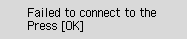

-
Kiểm tra 1 Kiểm tra chính xác mật khẩu đã nhập cho bộ định tuyến không dây và số khóa WEP đã chọn.
-
Kiểm tra 2 Đặt lại lỗi, rồi thực hiện lại thiết lập máy in.
Nhấn nút OK.
Để thay đổi số khóa WEP cần sử dụng, thay đổi cài đặt bộ định tuyến không dây, rồi thực hiện lại kết nối không dây.
Để tìm hiểu chi tiết về cách thay đổi số khóa WEP của bộ định tuyến không dây, xem hướng dẫn sử dụng bộ định tuyến không dây hoặc liên hệ với nhà sản xuất.
-
Kiểm tra 3 Kiểm tra cài đặt của bộ định tuyến không dây.
Nếu chức năng DHCP của bộ định tuyến không dây tắt, hãy bật lên và thực hiện lại cài đặt kết nối không dây.
-
Kiểm tra 4 Kiểm tra khóa WEP của bộ định tuyến không dây.
Nếu bạn đang sử dụng một bộ định tuyến không dây tự động tạo khóa WEP, hãy kiểm tra khóa WEP (hệ thập lục phân) được tạo tự động trên bộ định tuyến không dây, rồi nhập khóa này trên máy in.
-
Kiểm tra 5 Kiểm tra cài đặt lọc địa chỉ MAC.
Nếu bật lọc địa chỉ MAC trên bộ định tuyến không dây, thay đổi cài đặt để chấp nhận địa chỉ MAC của máy in.
Để kiểm tra địa chỉ MAC của máy in, thực hiện theo các bước sau.
- Nhấn nút Thiết lập(Setup).
- Sử dụng nút
 hoặc nút
hoặc nút  để chọn Cài đặt thiết bị(Device settings) và nhấn nút OK.
để chọn Cài đặt thiết bị(Device settings) và nhấn nút OK. - Chọn Cài đặt mạng LAN(LAN settings) và nhấn nút OK.
- Chọn In chi tiết LAN(Print LAN details) và nhấn nút OK.
- Kiểm tra MAC address of wireless LAN của chi tiết mạng LAN đã in.
Khi tắt tính năng lọc địa chỉ MAC trên bộ định tuyến không dây, định cấu hình lại cài đặt kết nối không dây.
Để tìm hiểu chi tiết về việc kiểm tra hoặc thay đổi các cài đặt bộ định tuyến không dây, xem hướng dẫn sử dụng của bộ định tuyến không dây hoặc liên hệ nhà sản xuất.
Nếu không có biện pháp nào ở trên giải quyết được vấn đề
-
Kiểm tra 6 Nhập trực tiếp tên bộ định tuyến không dây, rồi thiết lập lại kết nối không dây.
Để tìm hiểu chi tiết về việc kiểm tra các cài đặt của bộ định tuyến không dây, xem hướng dẫn sử dụng của bộ định tuyến không dây hoặc liên hệ nhà sản xuất.


